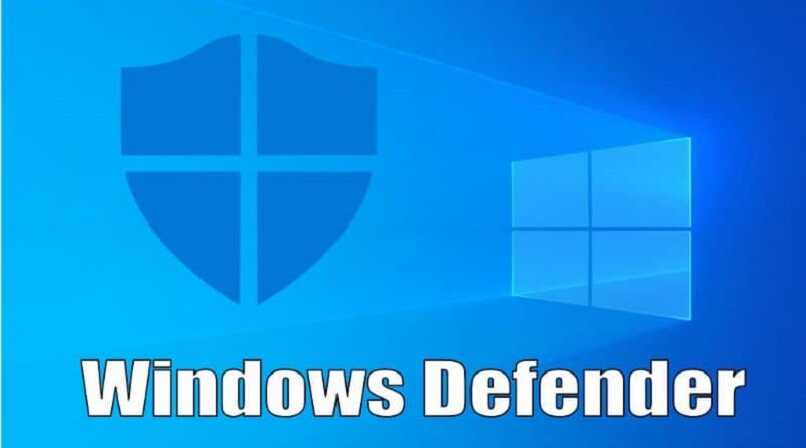
Se formos uma daquelas pessoas que, por um motivo ou outro, tem que estar conectado à web de nosso PC, sabemos o quanto é necessário proteger o nosso equipamento. Arquivos maliciosos ou malware abundam na Internet que podem danificar nosso computador. É necessário instalar um bom antivírus para mantê-lo o mais protegido possível.
O Windows Defender é o antivírus que a Microsoft incorpora por padrão em seu sistema operacional. Este software verifica constantemente o sistema operacional até duas vezes por semana em busca de código malicioso e, em seguida, o remove. Porém, Existem arquivos que o Windows Defender exclui por engano, ao se considerar que estão infectados, são os chamados falsos positivos.
O software pode remover arquivos do sistema de que possamos precisar mais tarde. Neste artigo, vamos considerar como evitar que o Windows Defender exclua arquivos do PC e como recuperá-los se já tiver feito isso.
Por que o Windows Defender remove arquivos inofensivos do meu computador?
A empresa Microsoft está constantemente adicionando atualizações aos seus programas e o Windows Defender não é exceção. Porém, o software não é infalível e muitas vezes apaga arquivos que não são prejudiciais, é o que chamamos de falsos positivos. Mesmo que esses arquivos sejam totalmente legítimos, o Windows Defender não permite que eles sejam executados no sistema operacional. Além do mais, pode até excluí-los automaticamente.
Como você pode alterar os parâmetros do seu antivírus do Windows?
Em primeiro lugar, devemos ter em mente que alterar os parâmetros de configuração do Windows Defender pode colocar a segurança do seu sistema operacional em risco. As alterações podem deixar o seu computador vulnerável e facilitar a ação de arquivos maliciosos.
Para acessar e fazer alterações no software, proceda da seguinte forma: toque na tecla Iniciar do Windows e digite na barra de pesquisa Segurança do Windows. Na lista de resultados, vamos para Segurança do Windows e, em seguida, para Proteção contra vírus e ameaças e, em seguida, Gerenciar configurações. Já aqui podemos fazer as alterações e ajustes dos parâmetros que consideramos pertinentes.
Que métodos você pode usar para impedir que o Windows Defender continue excluindo seus arquivos?
Muitos usuários reclamam que o Windows Defender excluiu seus arquivos por engano. Vamos considerar três métodos que podem ser usados para evitar que isso aconteça.
Pare o aplicativo de suas configurações
Se você não tiver um antivírus de terceiros instalado em seu computador com sistema operacional Windows, então O Windows Defender será ativado automaticamente. Por padrão, se você instalar outro antivírus, o Windows Defender também será desabilitado automaticamente. A seguir, iremos informá-lo sobre como parar ou desativar este aplicativo a partir de suas configurações.
Pressione a tecla Iniciar do Windows e selecione o símbolo Configurações. Uma vez na janela Configurações, escolha a guia Atualização e segurança e, em seguida, Segurança do Windows. Agora vamos para Proteção contra vírus e ameaças > Gerenciar configurações. Na opção Proteção em tempo real, mude para Desligado.
Esta opção impedirá que os arquivos baixados ou instalados sejam verificados até uma nova programação. Mais uma vez, devemos lembrar que isso pode fazer com que um vírus ou malware penetre no sistema enquanto usamos a web.
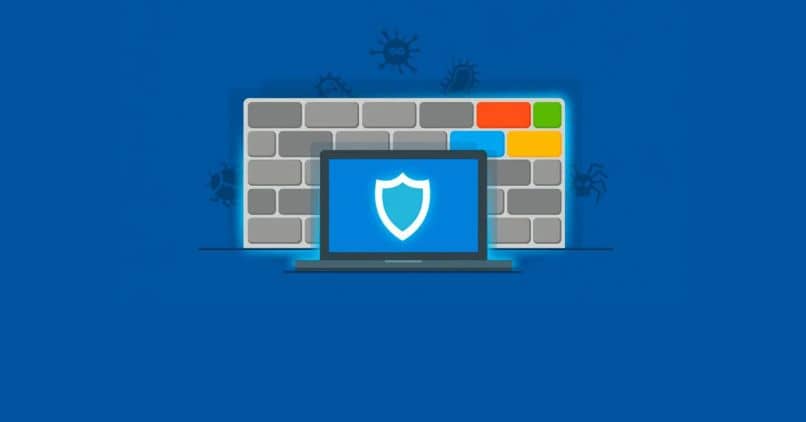
Desativar Sensor de Armazenamento
Sense de armazenamento é um sensor de armazenamento que incorpora o Windows 10 e funciona liberando espaço automática e silenciosamente, sem aviso prévio. Quando o sistema fica sem espaço, o Storage Sense monitora os arquivos que não usamos mais e os remove para criar espaço em disco.
Em geral, aqueles arquivos temporários e arquivos que estão na lixeira por 30 dias ou mais sem serem usados, eles serão excluídos. Para evitar que isso aconteça, devemos desativá-lo.
Vamos para a página inicial e na barra de pesquisa colocamos Configuração e depois na guia Sistema e clique em Armazenamento. Lá teremos a opção de desativar a chave do sensor de armazenamento.
Remover atualizações automáticas
Por padrão O Windows Defender garante que as atualizações automáticas sejam definidas para baixar e instalar automaticamente a segurança em seu computador. Para eliminar as atualizações automáticas da Central de Segurança, procedemos da seguinte forma.
Pressione a tecla Iniciar e digite Executar na barra de pesquisa. Isso o levará para a Central de Segurança. Pressionamos Atualizações Automáticas e das diferentes opções disponíveis selecionamos Desativar Atualização Automática.
Como recuperar arquivos que o Windows Defender excluiu por engano?
Arquivos que o Windows Defender exclui por engano como uma ameaça ao computador são colocados em quarentena. Se considerarmos que um arquivo em quarentena não constitui um risco ou não é malicioso, podemos recuperá-lo.
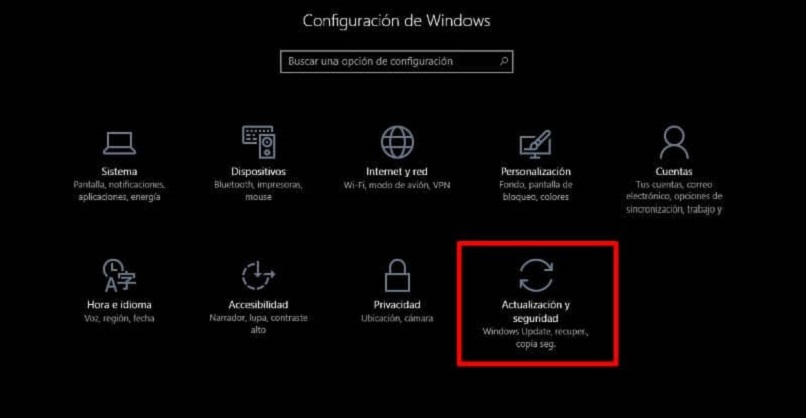
Pressione a tecla Iniciar do Windows e selecione o símbolo Configurações. Uma vez na janela Configurações, escolha a guia Atualização e segurança e, em seguida, Segurança do Windows. Agora vamos para Proteção contra vírus e ameaças e aí abrimos o Histórico de Exames e entramos em ameaças de quarentena. Marque o arquivo que deseja recuperar e aplique Restaurar.
Como vimos, há mais de um método para impedir que o Windows Defender exclua seus arquivos. Outra maneira é adicionar Exclusões a ele. As exclusões instruem o antivírus a excluir certos arquivos ou pastas especificados na configuração anterior.